Den vanliga frågan angående taskeng.exe poppar upp slumpmässigt för många användare har blivit ett ganska irriterande problem.
De taskeng.exe popup visas framför andra aktiva fönster som avbryter användarens aktivitet.
Som en snabb påminnelse, Taskeng.exe är en uppgiftsschemaläggare som ansvarar för att spåra de uppgifter som användaren har ställt in. Aktivitetsschemaläggaren dyker bara upp dem när det behövs.
Varför fortsätter taskeng att dyka upp?
Taskeng.exe popup-fönster kan utlösas av skadliga programinfektioner, i vilket fall det är absolut nödvändigt att reparera problemet.
Om popup-fönstret i sig åtföljs av ett meddelande som säger att Windows inte kan hitta .exe-filen, är detta en tydlig indikation att varningarna utlöses av ett virus. Se till att du har skrivit in filnamnet korrekt och försök sedan igen.
Därefter presenterar vi några metoder för att fixa pop-up-problemet taskeng.exe.
4 metoder för att blockera taskeng.exe-varningar
- Starta din Windows i felsäkert läge och utför en virussökning
- Utför en ren start
- Blockera User_Feed_Synchronization
- Blockera OfficeBackgroundTaskHandlerRegistration
1. Starta din dator i felsäkert läge och utför en virussökning
Börja först med att öppna Windows i felsäkert läge.
Därefter ska du utföra en virussökning med Microsofts säkerhetsskanner som du kan ladda ner direkt från Microsofts webbplats.
Var medveten om att radering av infekterade filer kan orsaka dataförlust.
2. Utför en ren start
Att utföra en ren start ger dig möjlighet att hitta orsakerna till dina problem.
Följ dessa steg för att slutföra processen:
- Högerklicka på Start och klicka sedan på Sök
- Typ msconfig i sökfältet och tryck på Enter
- Välj Tjänster och markera sedan rutan bredvid Dölj alla Microsoft-tjänster, Klicka sedan Inaktivera alla
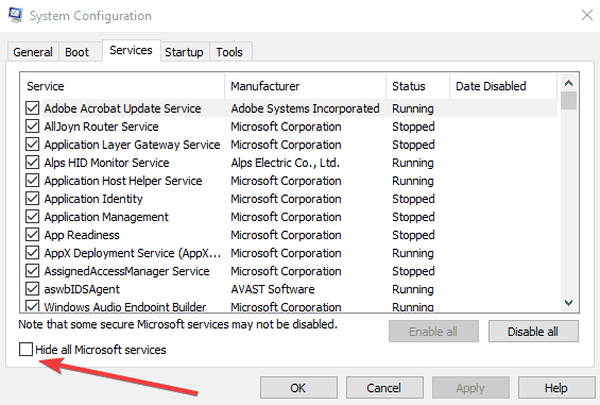
- Gå till Börja avsnittet och klicka Öppna Aktivitetshanteraren
- Välj varje program som du misstänker är skadat och välj sedan Inaktivera
- Avsluta Aktivitetshanteraren och klicka OK i fönstret Systemkonfiguration
- Starta om datorn efter alla dessa uppgifter och kontrollera om något har ändrats.
Om detta inte fungerar, gå tillbaka till Tjänster och aktivera alla inaktiverade program.
- RELATED: Full Fix: Aktivitetshanteraren är långsam att öppna eller svara
3. Blockera User_Feed_Synchronization
Försöker inaktivera User_Feed_Synchronization är en lösning för att stoppa popup-fönstret som är värt att prova. För att göra det måste du följa dessa steg:
- Tryck på R + Windows-knapparna på tangentbordet> skriv taskchd.msc och tryck på Enter
- Hitta Task Scheduler Library i det nyöppnade fönstret, högerklicka på det, expandera Se och välj Visa dolda uppgifter
- Nu kan du hitta User_Feed_synchronization i mittrutan, följt av en serie siffror och bokstäver
- Kontrollera Historia sektion. Om du hittar en serie händelser där, tryck på Inaktivera i den högra rutan
4. Blockera OfficeBackgroundTaskHandlerRegistration
Ibland kan pop-up orsakas av ett problem med Microsoft Office.
För att hindra Microsoft Office från att utfärda detta fel måste du inaktivera KontorBakgrundTaskHandlerRegistration från Aktivitetsschemaläggaren.
Följ dessa steg:
- Tryck på R + Windows-knappen på tangentbordet> typ taskchd.msc och tryck på Enter-knappen
- Hitta Task Scheduler Library i det nyöppnade fönstret, högerklicka på det, expandera Se och välj Visa dolda uppgifter
- Dubbelklicka på MMicrosoft dubbelklicka sedan på Kontor mapp
- Välj KontorBakgrundTaskHandlerRegistration och inaktivera den från den högra rutan
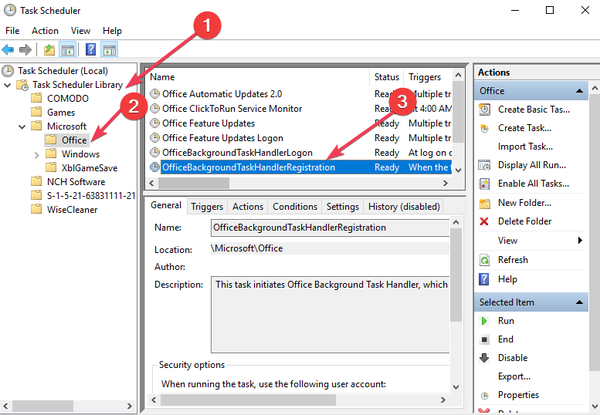
- Välj sedan OfficeBackgroundTaskHandlerLogin och inaktivera den från den högra rutan
Vi hoppas att dessa metoder var till hjälp. Om du har andra korrigeringar, som skiljer sig från vår, kan du gärna dela dem i kommentarsektionen nedan.
RELATERADE TJÄNSTER FÖR ATT KONTROLLERA:
- Viktiga uppdateringar väntar: Hur inaktiverar du popup-fönstret
- Vill du visa i helskärm: Så här inaktiverar du popup-fönstret
- 5 bästa inställningsverktyg för Windows 10
- windows 7 fixa
- windows fix
 Friendoffriends
Friendoffriends



